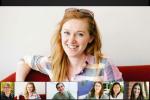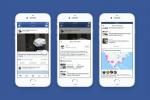Je kunt je Facebook-foto's kopiëren om ze in iPhoto op je Mac te bekijken.
Als je foto's hebt geüpload naar je Facebook-account, wil je deze afbeeldingen misschien later importeren in iPhoto op je Mac. Leden van Facebook-accounts kunnen foto's uploaden vanaf elke computer wanneer ze inloggen op hun account. De afbeeldingen blijven op de server van Facebook staan, zodat u de foto's vanaf elke computer kunt bekijken. Als je liever een kopie van je foto's op je Mac hebt, kun je ze eenvoudig downloaden van Facebook en importeren in iPhoto, het gratis fotobeheerprogramma dat Apple op elke Mac installeert.
Stap 1
Klik op "Safari" in het Dock van de Mac om de eigen webbrowser van Apple te starten, ga naar de Facebook-website (facebook.com) en log in op je Facebook-account.
Video van de dag
Stap 2
Klik op "Account" bovenaan de pagina en klik vervolgens op "Accountinstellingen" in het vervolgkeuzemenu. Klik op 'Download een kopie van uw Facebook-gegevens'. Dit zorgt ervoor dat Facebook een zip-bestand maakt van al je geüploade materiaal, inclusief tekst, video's en foto's. U kunt niet kiezen wat er in het zipbestand gaat.
Stap 3
Klik op de knop "Download" en klik vervolgens nogmaals op "Download" in het venster "Mijn download aanvragen". Facebook stuurt een e-mail naar het adres dat je hebt geregistreerd bij Facebook, om je te laten weten wanneer het zip-bestand beschikbaar is om te downloaden.
Stap 4
Klik op "Mail" in het Dock om de oorspronkelijke e-mailtoepassing van Apple te starten, of start de e-mailtoepassing van uw voorkeur. Open de Facebook-e-mail en klik op de link om toegang te krijgen tot de pagina "Uw gegevens downloaden" op Facebook.
Stap 5
Voer uw wachtwoord in het tekstveld "Wachtwoord verifiëren" van Facebook in. Klik op "Doorgaan". Klik op 'Nu downloaden'. Het zipbestand wordt gedownload naar de map Downloads van uw Mac.
Stap 6
Dubbelklik op de map "Downloads" om deze te openen en dubbelklik vervolgens op het zipbestand van Facebook om het uit te vouwen, zodat de map met uw Facebook-foto's zichtbaar wordt.
Stap 7
Klik op "iPhoto" in het Dock.
Stap 8
Klik op 'Bestand' en klik vervolgens op 'Importeren naar bibliotheek'. Er verschijnt een dialoogvenster. Klik op de map met Facebook-foto's die u hebt uitgepakt in de downloadmap en klik vervolgens op 'Importeren'. De Facebook-foto's worden geïmporteerd in iPhoto.
Stap 9
Klik op "Laatste import" onder "Recent" in het linkerdeelvenster van het iPhoto-venster om uw geïmporteerde Facebook-foto's te bekijken.